Como redefinir a senha do iPhone sem perder dados
Publicados: 2023-10-27Se você esqueceu a senha do iPhone, a solução usual é apagar e redefinir o iPhone para limpar todos os dados e configurá-lo novamente. No entanto, você pode não querer apagar ou perder seus dados. Então, é possível redefinir a senha do seu iPhone sem perder dados? Este artigo dará a resposta.
Posso redefinir a senha do meu iPhone sem perder dados?
Sim, você pode em alguns casos. A partir do iOS 17, a Apple adicionou um recurso oculto à tela de bloqueio do iPhone que permite redefinir sua senha sem apagar ou perder nenhum dado. Exceto nesta situação, você terá que reiniciar o iPhone para se livrar da senha esquecida e configurar uma nova. Porém, mesmo assim, você não precisa se preocupar em perder seus dados, pois pode restaurá-los a partir de um backup. Aqui está o porquê:
Se você já usa seu iPhone há algum tempo, provavelmente já fez login com um ID Apple para usar serviços Apple como iCloud e App Store. Depois de fazer login no iPhone com seu ID Apple, o Backup do iCloud é ativado por padrão e faz backup automático do seu iPhone diariamente quando ele está conectado à energia, bloqueado e conectado ao Wi-Fi. Portanto, mesmo que você nunca tenha feito backup manual do seu iPhone, ele pode ter sido copiado automaticamente para o iCloud antes de você esquecer sua senha.
Além disso, seu iPhone pode ter sido sincronizado automaticamente ou feito backup em seu computador via iTunes ou Finder se você o conectou ao computador antes de esquecer sua senha.
É por isso que é possível redefinir a senha do iPhone sem perder seus dados. A seguir, vamos ver como redefinir sua senha e desbloquear seu iPhone sem perder dados caso você tenha esquecido sua senha.
Método 1: redefinir a senha do iPhone na tela de bloqueio
Se o seu iPhone estiver executando o iOS 17 ou posterior, você poderá redefinir sua senha na tela de bloqueio sem perder dados. É vital observar que este método só funciona se você alterou sua senha nas últimas 72 horas e ainda se lembra da anterior. Se você não alterou sua senha nas últimas 72 horas, se já passou mais do que isso ou se não consegue se lembrar da última senha que usou, isso não funcionará.
Passo 1: Na tela de bloqueio do seu iPhone, digite a senha errada várias vezes seguidas até receber a mensagem iPhone indisponível e o botão Esqueci a senha.
Passo 2: Toque em Esqueci a senha e depois em Digitar a senha anterior na próxima página.
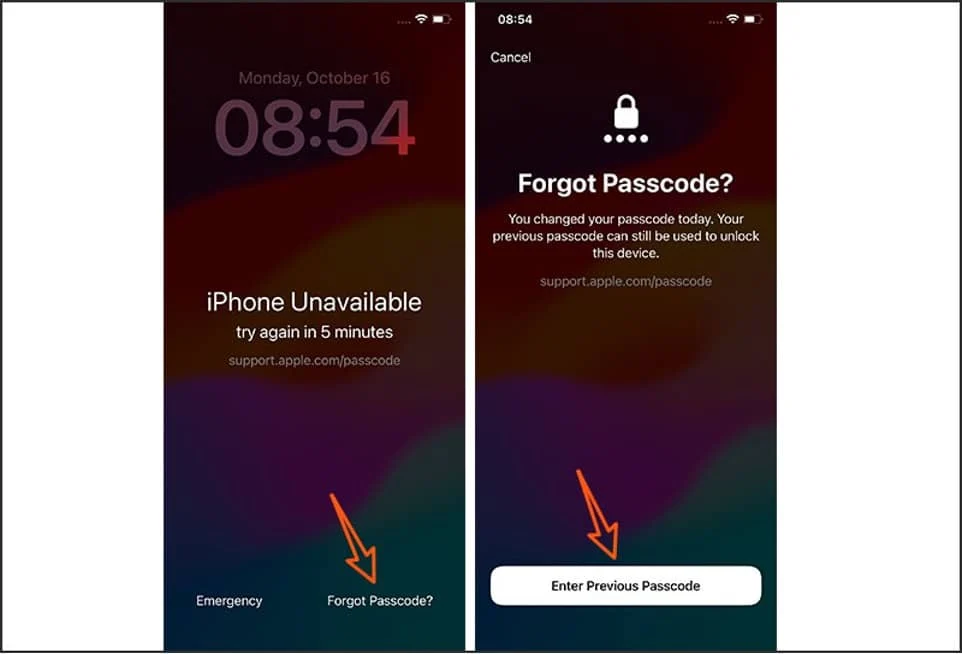
Etapa 3: Na página Redefinição de senha, digite sua senha anterior para desbloquear o iPhone e crie uma nova senha.
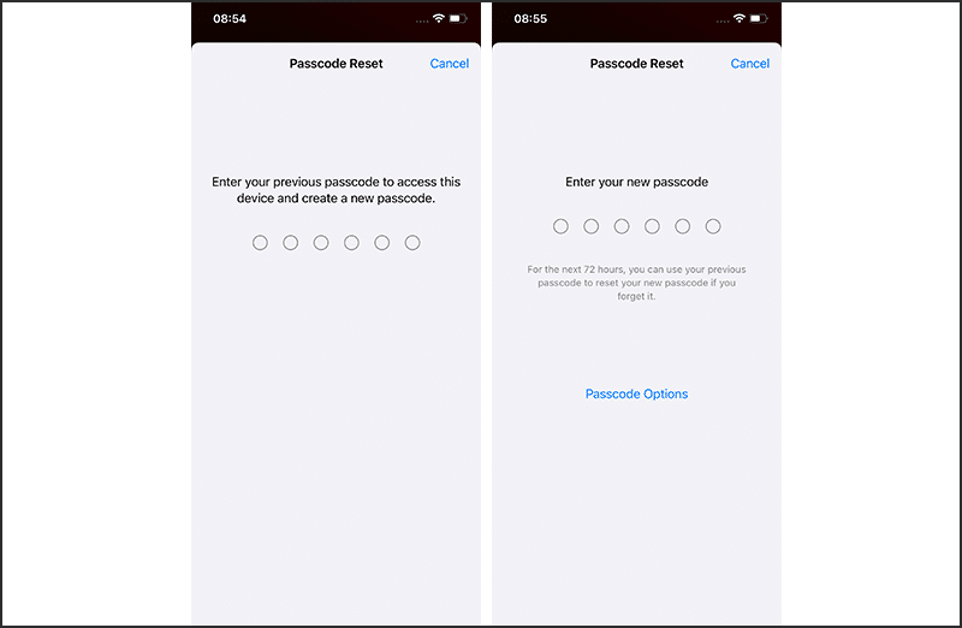
Se esse método não funcionar para você, você pode usar qualquer um dos métodos a seguir para redefinir sua senha e desbloquear o iPhone, mas o pré-requisito para não perder dados é ter um backup.
Método 2: Remover a senha do iPhone por meio da redefinição do iPhone
No iOS 15.2 ou posterior, você pode redefinir seu iPhone na tela de bloqueio para se livrar da senha esquecida. Este método funciona se o seu iPhone estiver conectado à rede e tiver o recurso Find My iPhone ativado.
Passo 1: Na tela de bloqueio do seu iPhone, digite continuamente a senha errada até ver a mensagem iPhone indisponível e o botão Apagar iPhone (ou o botão Esqueci a senha se iOS 17 ou posterior).
Passo 2: Toque em Apagar iPhone (ou Esqueci a senha), toque em Apagar iPhone (ou Iniciar redefinição do iPhone) e digite a senha do ID Apple usado no iPhone.
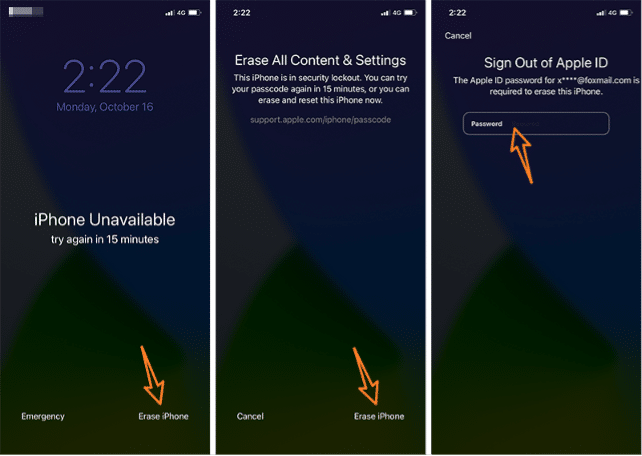
Etapa 3: O iPhone será apagado e reiniciado, após o qual você poderá configurá-lo novamente com uma nova senha e restaurar seus dados de um backup.

Método 3: desbloquear o iPhone com o iPhone Passcode Refixer
iSumsoft iPhone Passcode Refixer é uma ferramenta de desbloqueio de iPhone especializada e confiável que permite desbloquear rapidamente seu iPhone quando você esquecer sua senha. Ele permite que você remova a senha do iPhone com apenas alguns cliques e, em seguida, você pode redefinir uma nova.
Passo 1: Baixe e instale o iSumsoft iPhone Passcode Refixer no seu computador e execute-o.
Passo 2: Selecione a opção Desbloquear tela de bloqueio e clique em Iniciar na próxima página para confirmar que deseja prosseguir com esta opção.
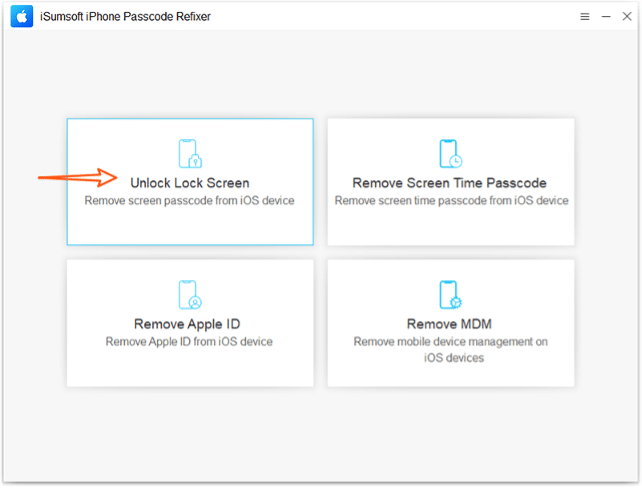
Etapa 3: Conecte seu iPhone ao computador usando o cabo USB conforme solicitado pelo software e clique em Avançar. O software reconhecerá automaticamente o seu iPhone.
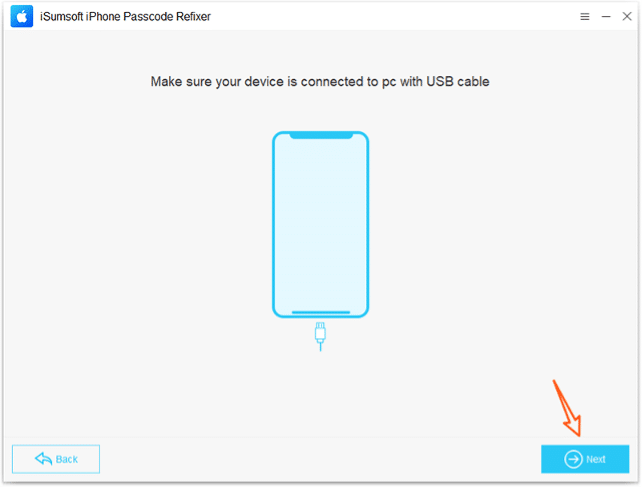
Passo 4: Clique em Download e o software começará a baixar o pacote de firmware necessário para remover a senha do seu iPhone. Você precisará aguardar alguns minutos para que o download termine.
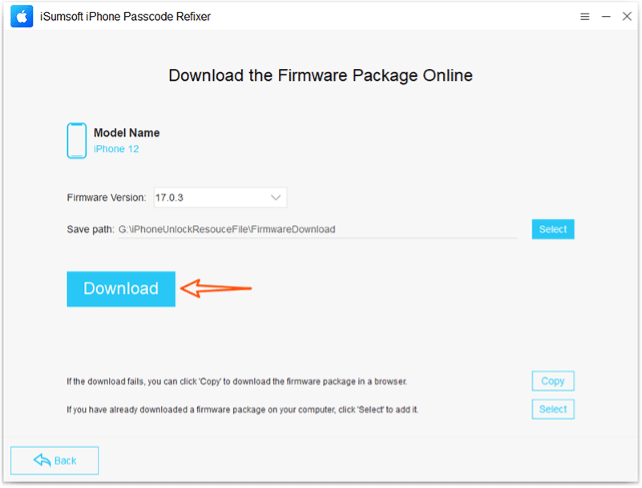
Etapa 5: Ao ver o botão Desbloquear, clique nele e o software começará a desbloquear imediatamente o seu iPhone. Este processo apagará todos os dados do seu iPhone, incluindo a senha.
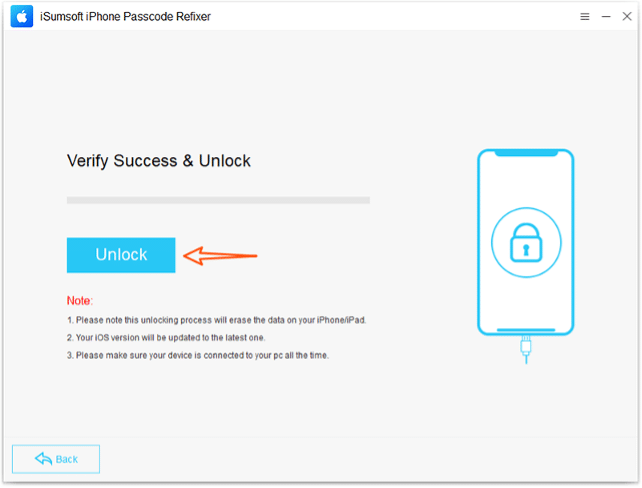
Etapa 6: Quando o software solicitar “Tela desbloqueada com sucesso”, a senha do seu iPhone foi removida e você pode configurar uma nova.
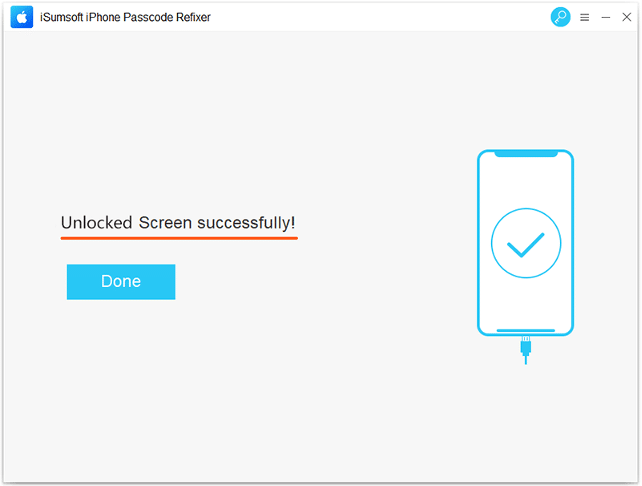
Método 4: redefinir a senha do iPhone com o iTunes
Finalmente, você pode usar o iTunes para redefinir o iPhone para as configurações de fábrica, apagar a senha e definir uma nova.
Passo 1: Certifique-se de ter a versão mais recente do iTunes instalada em seu computador. Se o iTunes já estiver aberto, feche-o.
Passo 2: Conecte seu iPhone ao computador através do cabo USB. Uma vez conectado, pressione e solte o botão Aumentar volume, depois pressione e solte o botão Diminuir volume e, por fim, pressione e segure o botão Lateral até que o Modo de recuperação apareça.
Passo 3: Execute o iTunes no computador e assim que detectar o seu iPhone, selecione o botão Restaurar e siga as instruções na tela.

Passo 4: Aguarde o iTunes restaurar o iPhone, o que pode levar de quinze a trinta minutos. Assim que a restauração for bem-sucedida, configure seu iPhone com uma nova senha e restaure os dados de um backup.
Empacotando
Você armazena muitos dados preciosos no seu iPhone, como fotos, contatos, mensagens de texto e assim por diante. Se você esquecer a senha do iPhone, poderá redefini-la e desbloquear o dispositivo sem perder dados. Se você alterou sua senha nas últimas 72 horas e a esqueceu, o iOS 17 ou posterior permite redefini-la usando sua senha anterior sem perder dados. Se esta opção não funcionar para você, você terá que apagar seu iPhone para redefinir sua senha, e ter um backup é um requisito para não perder seus dados.
